심볼
심볼은 문서에 반복적으로 배치할 수 있는 지능형 객체입니다. 페이지에서 이러한 심볼을 편집하면 해당 심볼의 모든 인스턴스가 자동으로 즉시 업데이트됩니다.
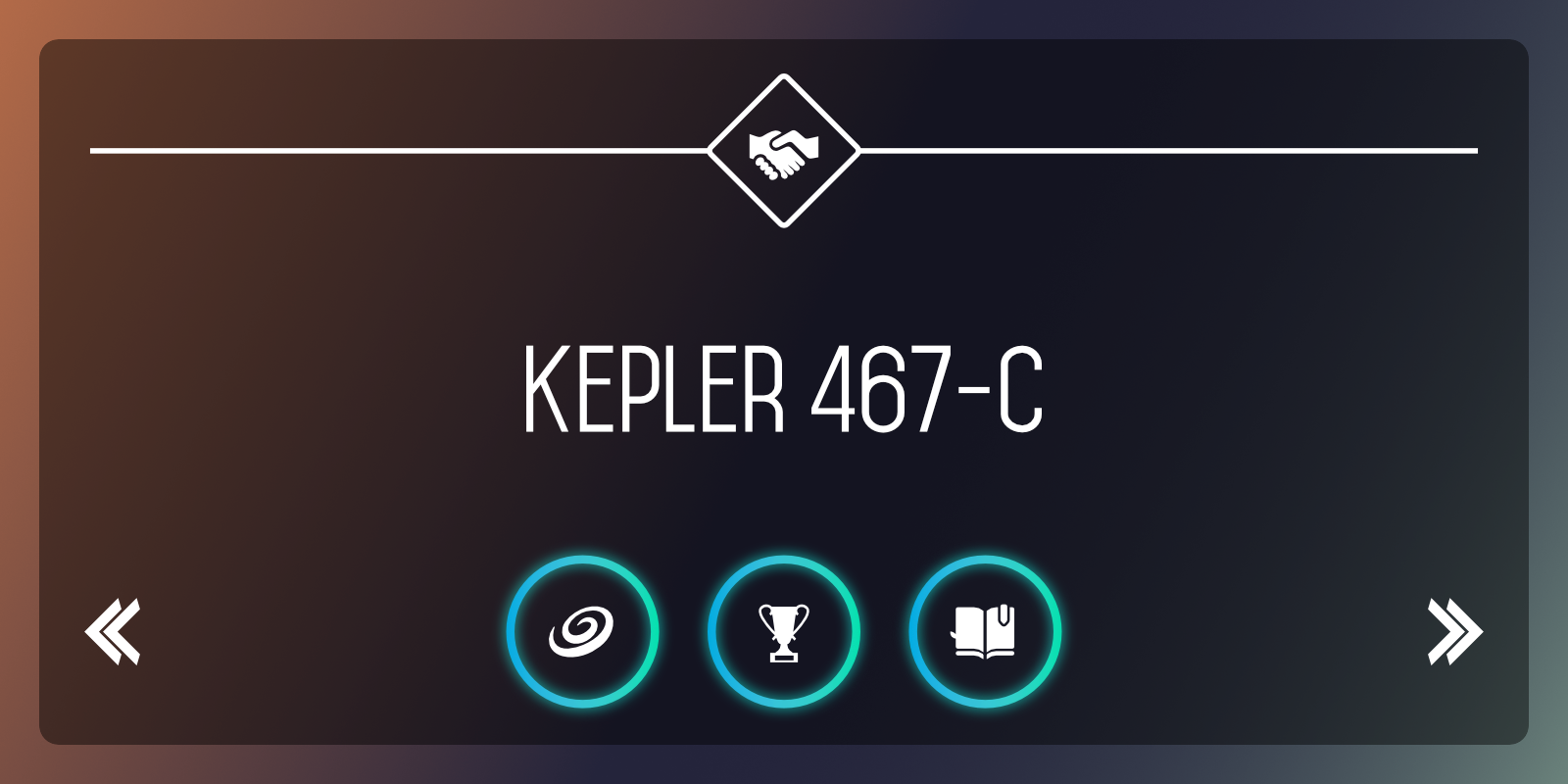
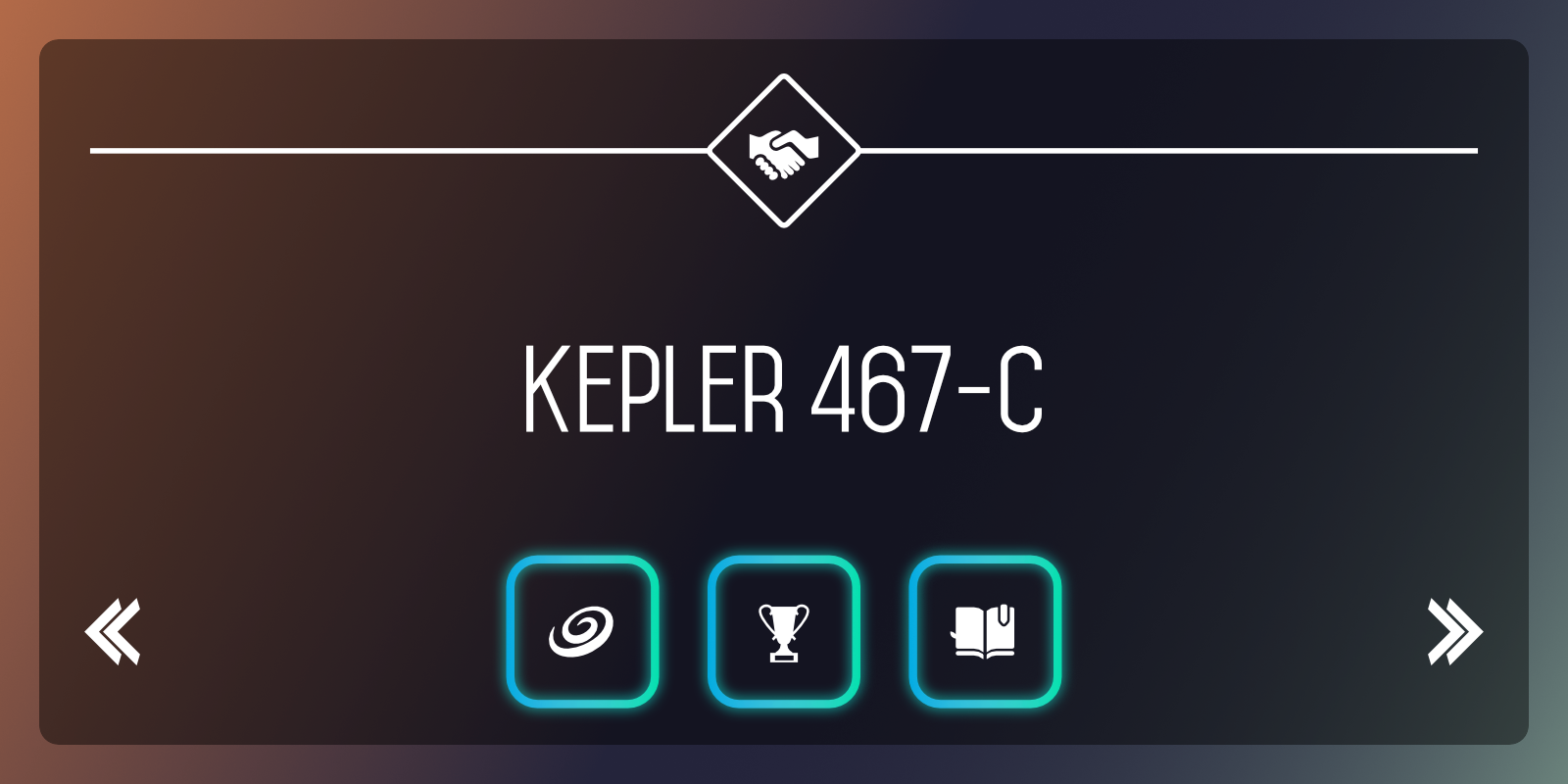
심볼은 문서에 반복적으로 배치할 수 있는 지능형 객체입니다. 페이지에서 이러한 심볼을 편집하면 해당 심볼의 모든 인스턴스가 자동으로 즉시 업데이트됩니다.
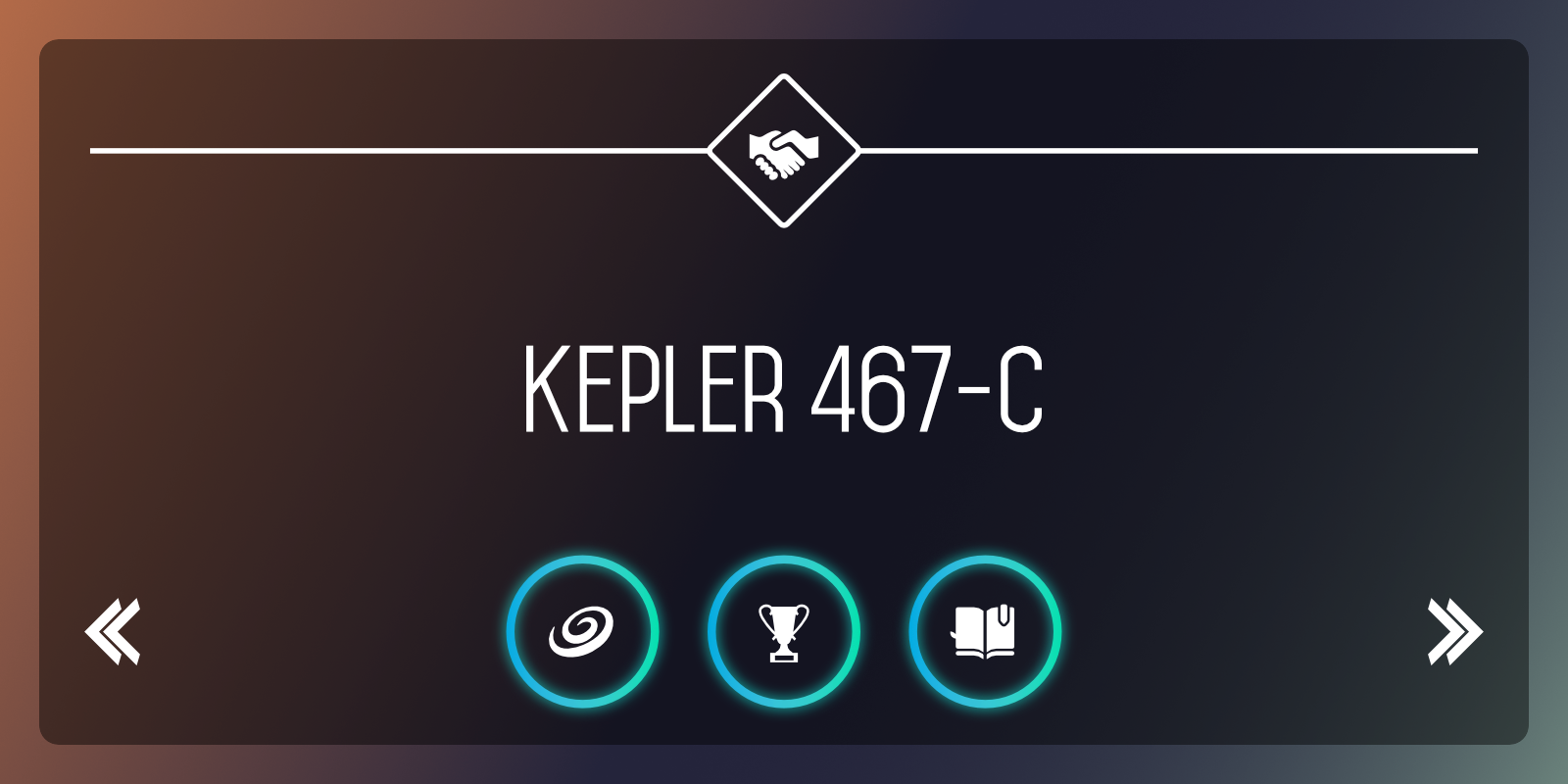
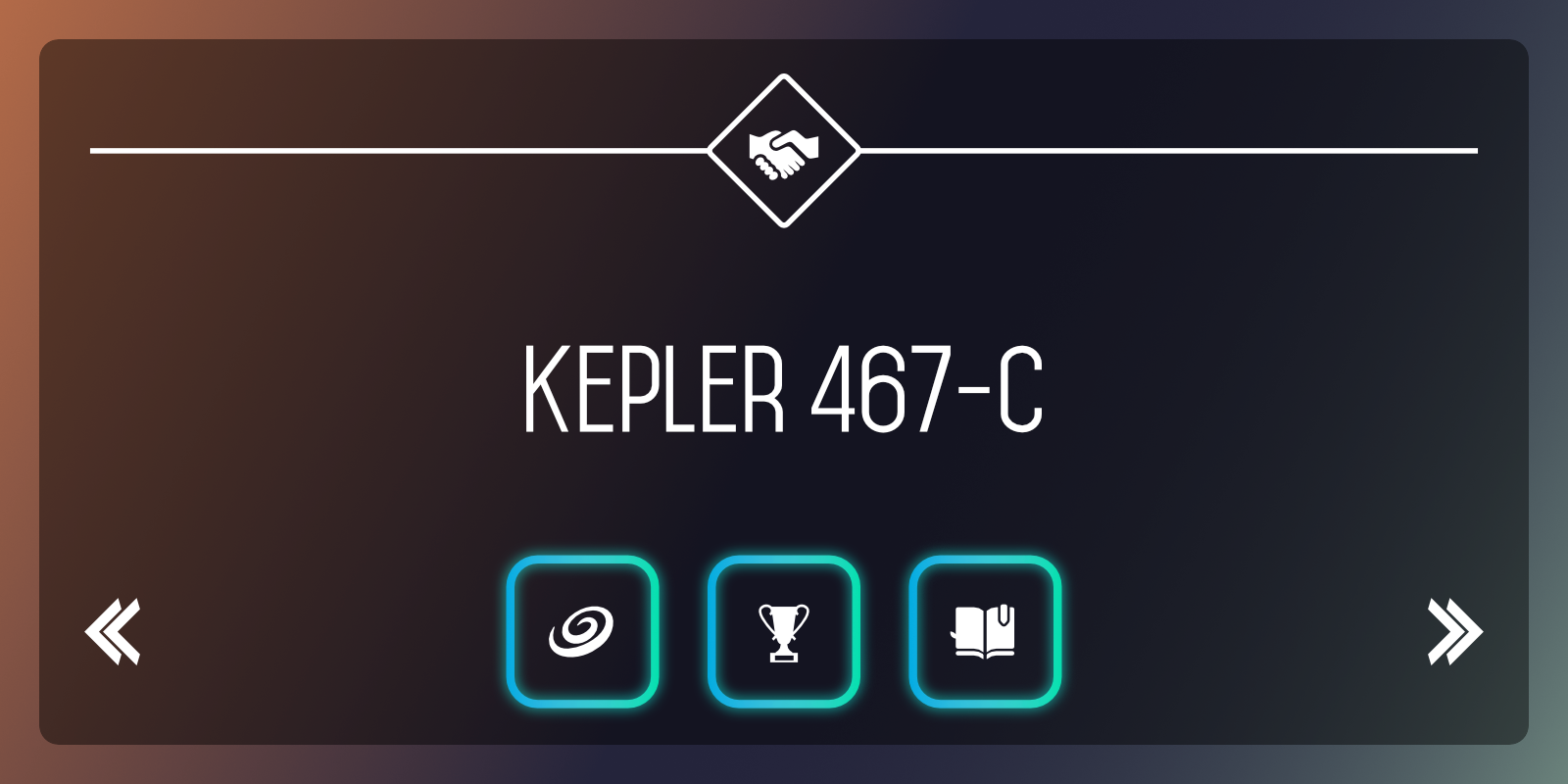
기호는 작업을 크게 효율화하는 기능입니다. 로고, 브랜드, 버튼 등을 변경할 수 있는 반복적인 디자인 요소를 처리하고 보다 구체적인 조정에 적합합니다. 동일한 요소를 여러 번 편집하는 대신 기호를 한 번만 편집하면 해당 기호의 모든 인스턴스가 자동으로 업데이트됩니다. 심볼이 여러 아트보드에 포함된 경우에도 마찬가지입니다. 다른 것과는 독립적으로 임의의 심볼의 인스턴스를 편집하는 옵션도 있습니다.
하나의 심볼의 여러 인스턴스를 만들면 심볼 링크가 자동으로 생성됩니다. 이 링크는 심볼 기능의 기본이 되며, 이는 기본적으로 심볼에 대한 변경 사항을 모든 인스턴스에 반영합니다.
동기화는 모든 심볼을 편집합니다. 비동기화하면 다시 동기화를 활성화할 때까지 모든 후속 편집이 현재 객체로 제한되며 다른 심볼 인스턴스에는 반영되지 않습니다.
심볼일 필요가 없어진 심볼 인스턴스는, 동기에 영향을 주지 않고 분리할 수 있습니다 (표준의 오브젝트에 되돌릴 수가 있습니다). 모든 심볼 인스턴스가 더 이상 심볼일 필요가 없는 경우, 모든 심볼 인스턴스를 표준 객체로 되돌립니다.
심볼은 표준 객체처럼 편집할 수 있습니다. 다음 작업을 수행할 수 있습니다.
시각적으로 쉽게 구분할 수 있도록 기호는 [레이어] 패널의 레이어 항목에 세로 오렌지색 막대로 표시됩니다. 동기화되지 않은 경우 기호화된 개체를 편집하면 파선의 주황색 막대가 대신 표시됩니다.
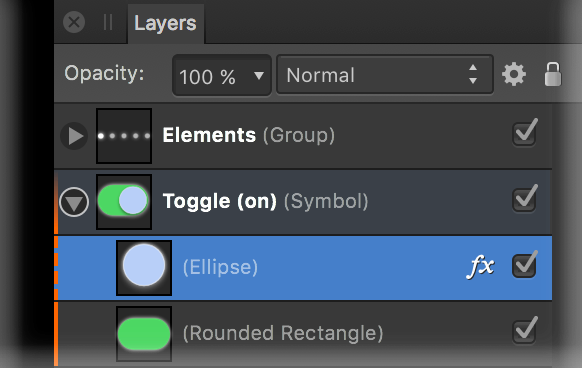
다음 중 하나를 수행합니다.
페이지에 인스턴스가 여러 개 있으면 심볼 링크를 통해 객체 간 동기화가 가능합니다.
심볼을 분리하면 동기화가 유효한 상태로 유지되고 해당 심볼만 표준 객체로 돌아갑니다.
모든 심볼 인스턴스가 표준 객체로 돌아갑니다.